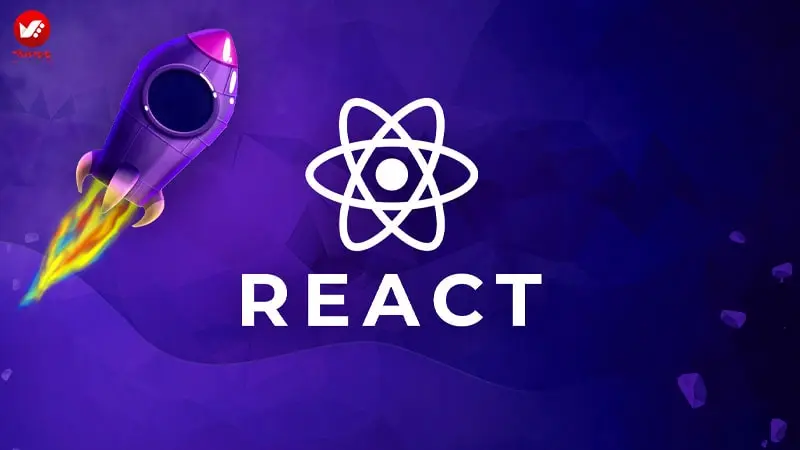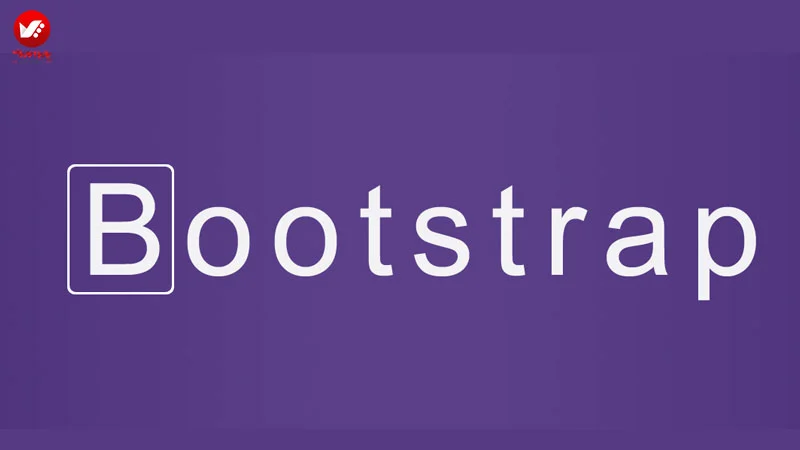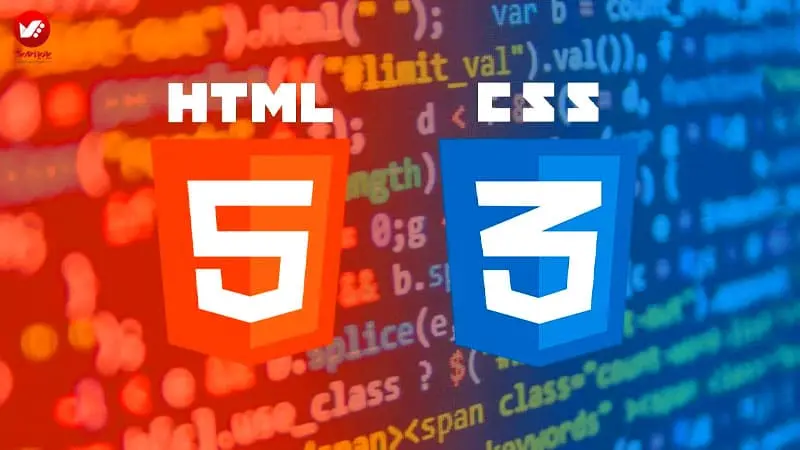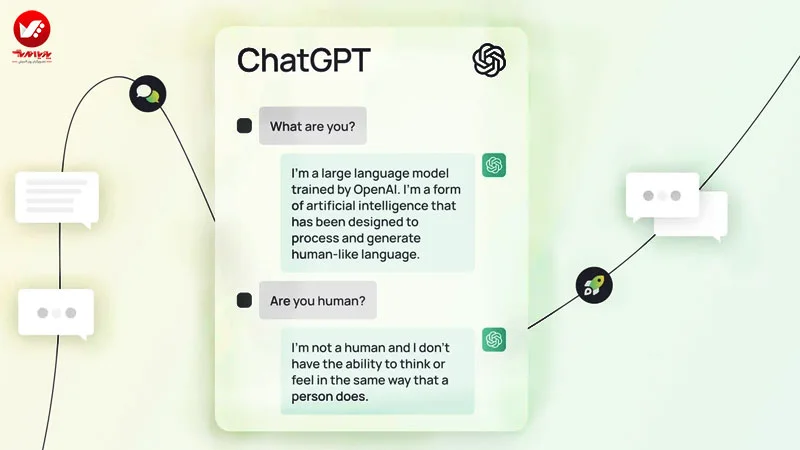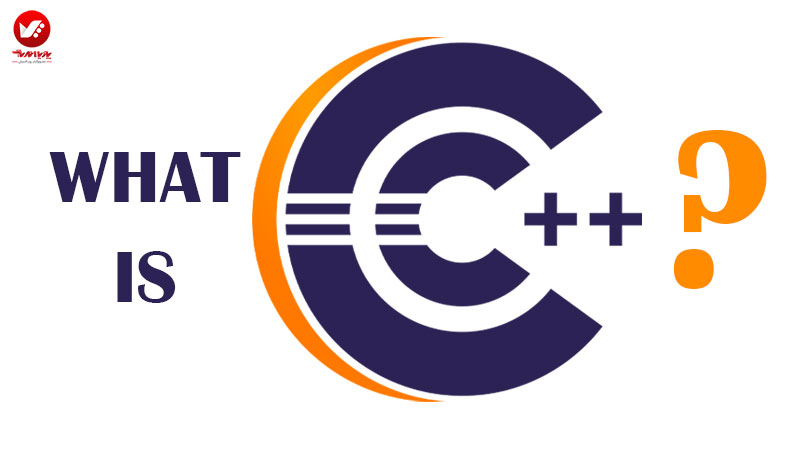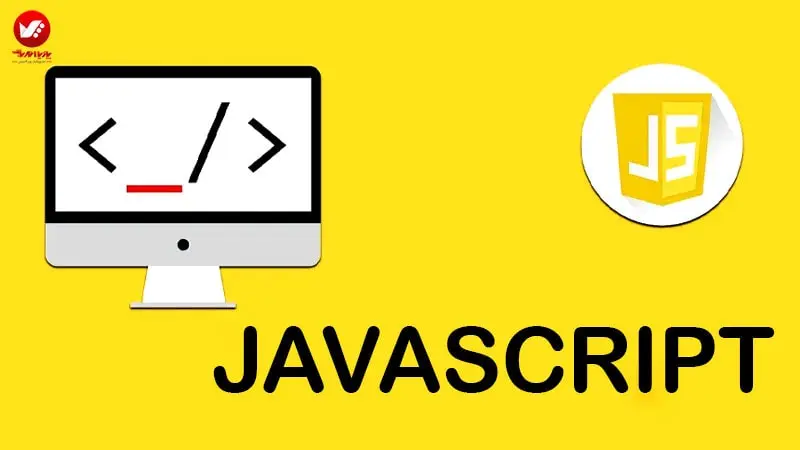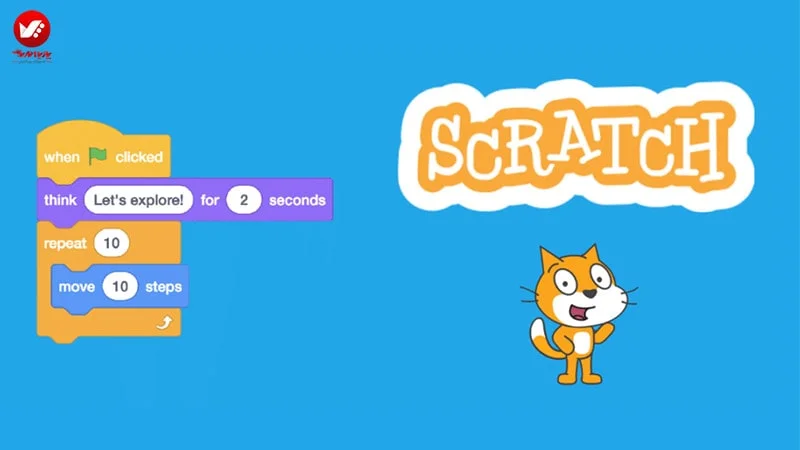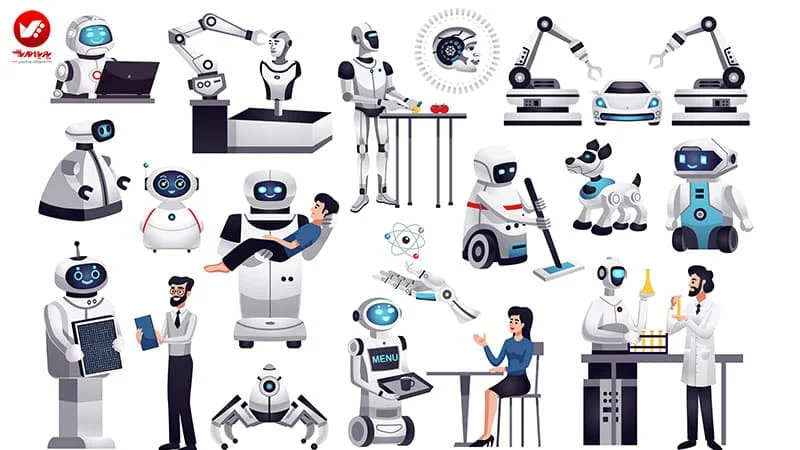ماتریکس گلد – شروع سریع – راهنما
تصویرگران پویا اندیش برگزار کننده دوره های آموزشی نرم افزار ماتریکس گلد با ارائه مدرک معتبر و قابل ترجمه قضائی از شما هنرجویان عزیز دعوت میکند تا دوره های آموزشی نر م افزار ماتریکس گلد را نه تنها به عنوان یک هنر یا یک سرگرمی، که به عنوان یک شغل درآمد زا با هم و در کنار هم سپری کنیم.
پس از راه اندازی و شروع کار با نرم افزار فوق العاده جذاب نرم افزار ماتریکس گلد – MatrixGold ، از گروه برنامه سازی شرکت نرم افزاری Gemvision ، با رابط کاربری فوق العاده جذاب ماتریکس گلد – MatrixGold مواجه خواهید شد. این رابط کاربری بینهایت انعطاف پذیر است و امکان شخصی سازی طرح صفحه ، اندازه آیتم و قابلیت مشاهده را متناسب با نیازهای هر کابری فراهم می کند.
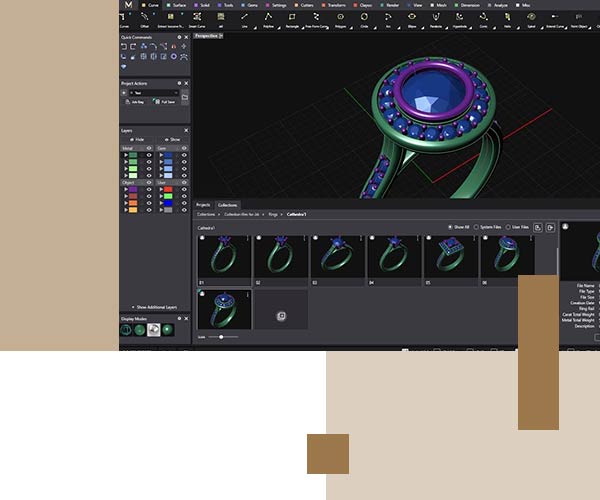
1-1 ماتریکس گلد
در قسمت بالایی رابط کاربری نرم افزار ماتریکس گلد، نوار ابزار Ribbon وجود دارد – این نوار ابزار شامل منوی اصلی، دسته ها، دستورات، گروه فرمان ها (دستورات گروهی)، فرمان جستجو و دکمه های پنجره است.
منوی اصلی در گوشه بالا سمت چپ است و با کلیک چپ روی نماد M می توانید به سادگی به آن دسترسی پیدا کنید.
در اینجا می توانید پوشه وسند جدیدی ایجاد کنید، یک کار و پروژه فعلی خود را ذخیره نمایید، کارهای قبلی تان را باز کنید، صفحه هایی را که قابل مشاهده هستند تنظیم کنید و بسیاری موارد دیگر.
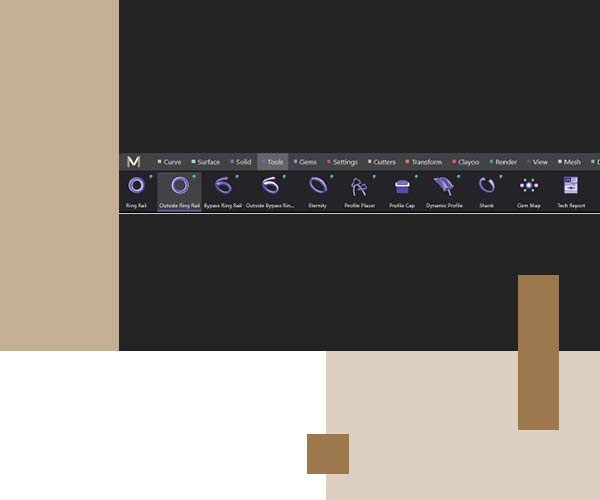
2-1-ماتریکس گلد
در قسمت پایین سمت راست رابط ماتریکس گلد – MatrixGold، اصطلاحا نوار کشویی مقیاس گذاری نرم افزار ما قرار دارد. برای تنظیم کلیک راست کرده و نوار کشویی را نگه دارید. با انتقال این نوار به سمت چپ، حجم آیکون ها و متن شما کاهش می یابد ، در حالی که حرکت آن به سمت راست ، افزایش می یابد.
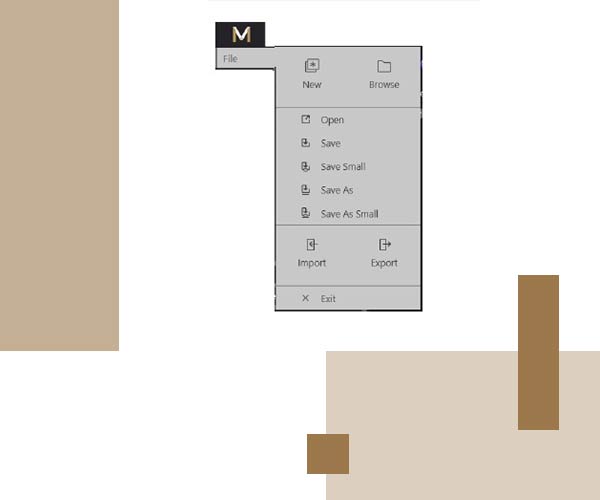
3-1- نرم افزار ماتریکس گلد
در بالای نوار رابط کاربری ، مجموعه ای از دسته ها و انتخاب ها را مشاهده خواهید کرد. با کلیک چپ روی نوار عنوان Category ، دستوراتی که در آن دسته خاص قرار می گیرند بسرعت ظاهر می شوند.
Command ها – دستورات دارای یک پیکان کوچک رو به پایین در گوشه پایین سمت راست نماد رابط هستند. برای دیدن Command Groups – گروه دستورات روی این فلش کلیک چپ کنید – دستورات مشابهی را خواهید دید که با یکدیگر جفت شده اند.
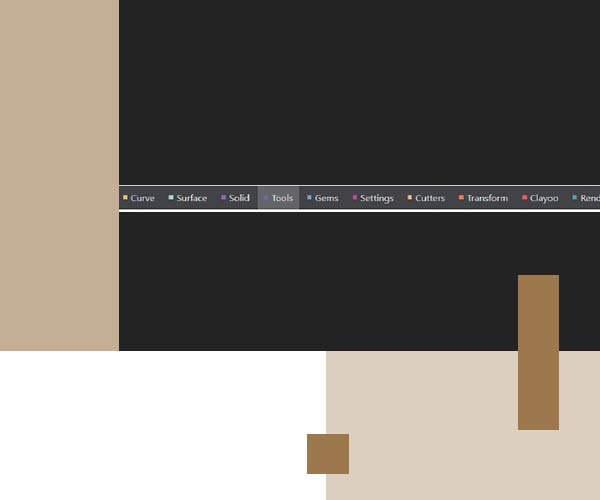
4-1-ماتریکس گلد
در گوشه بالای سمت راست نوار ریبون نرم افزار نیز یک پنجره جستجو مشاهده خواهید کرد. اگر کاملاً مطمئن نیستید که یک نماد Command بدرستی در کجا قرار دارد ، همین که نام آن را بدانید کفایت میکند.
هنگامی که شروع به تایپ کردن می نمایید ، نمادهایی را مشاهده می کنید که فقط به آیکون هایی که عبارت جستجو را شامل می شوند ، خواهد پرداخت. همانطور که نتایج جستجو را محدود و اصطلاحا برای آن فیلتر تعریف می کنید ، خواهید دید که آیکون ها در ابتدا در دسته های مربوط به خود باقی می مانند ، تا جایی که تعدادی کافی از دستورات با جستجوی شما مطابقت داشته باشد و همه در یک شکل ظاهر شوند
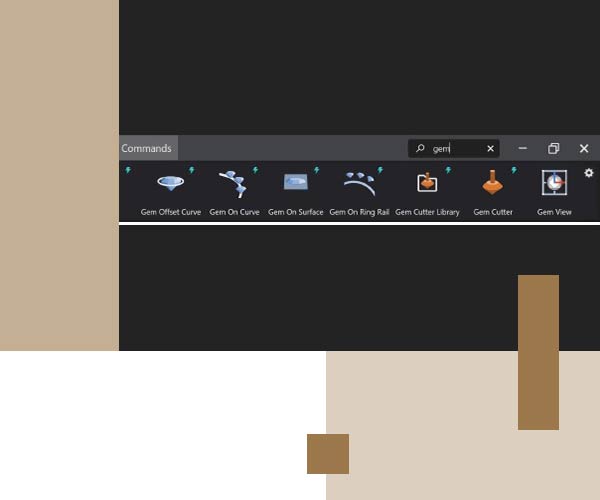
5-1- نرم افزار ماتریکس گلد
در امتداد سمت چپ و راست پنل های پیش فرض رابط کاربری قرار دارند. برای حذف یا افزودن پنل به رابط کاربری نرم افزار ماتریکس گلد ، ابتدا به منوی اصلی بروید ، گزینه View را انتخاب کرده و به دلخواه گزینه های انتخاب یا لغو را انتخاب کنید. همچنین می توانید طرح پنجره را بازنشانی کنید تا به طرح پیش فرض خود بازگردد.
در نرم افزار جذاب ماتریکس گلد همه پنل ها متحرک هستند ، به بیان شاعرانه این پنل ها می توانند به گوشه ای پهلو بگیرند یا همچو ماهی در رابط کاربری شناور بمانند ، و همچنین در صورت ترجیح و انتخاب شما یک رابط کاربری ساده و یا حداقل می توانند مطابق میل شما دسته بندی شوند.
دستورات پویا با نمادی کوچک درست به مانند نشانه ی رعد و برق در گوشه سمت راست بالای رابط کاربری نمایان می شوند.
بیشتر بخوانید: بخشی از ویژگی های منحصر بفرد ماتریکس گلد
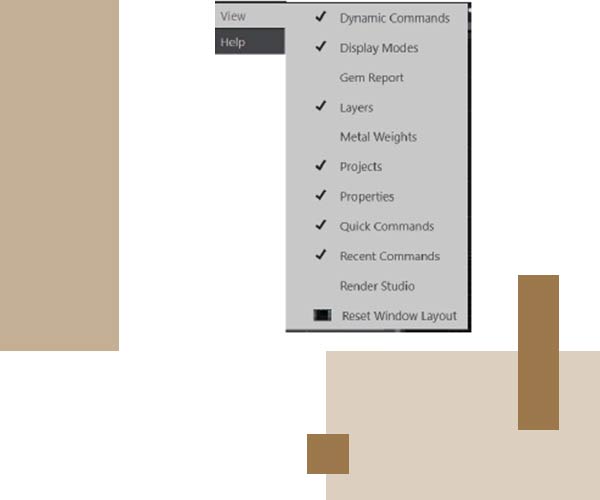
6-1-ماتریکس گلد
این دستورات پویا دارای پارامترهای قابل تنظیم هستند (به دلخواه) و هنگامی که از دو یا چند مورد برای ایجاد یک مدل استفاده می شود ، رابطه مدنظر ایجاد می شود.
رابطه حاصل ، Parametric History را حفظ می کند ، که اجازه می دهد تنظیماتی که در یک دستور داینامیک – Dynamic منعکس می شود در تمامی دستورات داینامیک – Dynamic دیگر نیز مربوطه انجام شود.
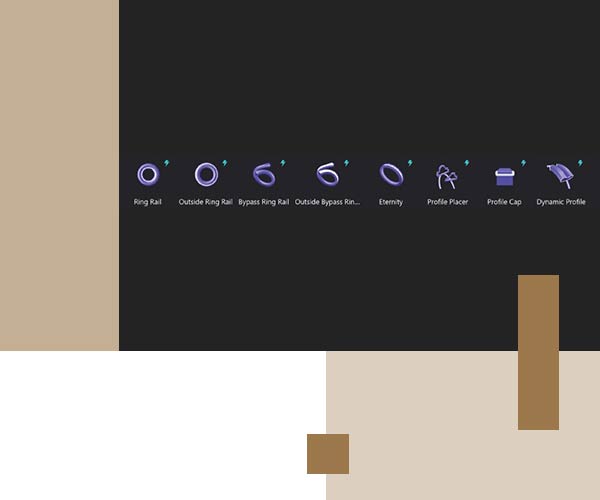
پروژه کاری (PROJECTS)
با کلیک روی نماد سمت راست بالای صفحه Projects ، یک پروژه کاری جدید ایجاد کنید. درخواست اولیه برای پروژه جدید شما نامی را درخواست می کند. شما می توانید بسیاری از پروژه ها را از طریق پنل Projects ذخیره سازی کنید و فقط با کلیک چپ روی انتخاب خود بین آنها به آسانی جابجا شوید. پس از انتخاب یک پروژه کاری ، می توانید دسته های اصلی کار یا دسته های کاری استاندارد و پیش فرض را به عنوان بخشی از روند کاری و ذخیره سازی خود ذخیره – save کنید.
ایجاد Master Job Bags مشابه استفاده از عملکرد “Save As” است و کل سند کاری را همانطور که در آن قرار دارید ذخیره سازی می کند. هرگونه تغییر تصویری که در ویوپورتها ایجاد شده است ، در یک دسته Master نیز ذخیره سازی می شود و پس از باز شدن پوشه کار دوباره ایجاد می شود.
بیشتر بخوانید: نرم افزارهای تخصصی و به روز در حوزه طراحی و مدل سازی زیورآلات ، طلا و جواهر
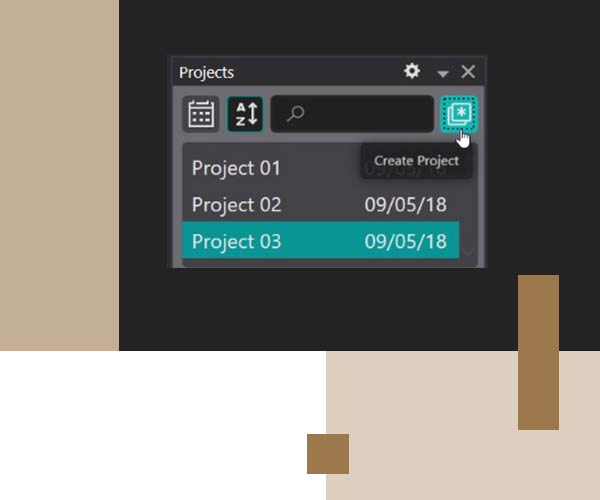
7-1- ماتریکس گلد
برای ذخیره یک دسترسی کاری جدید Master Job ، روی نماد Master Job Bag با نشان پیکان سبز رنگ در نرم افزار ماتریکس گلد کلیک کنید. مسترهای قبلی که ذخیره شده اند نیز با یک مثلث سبز در گوشه بالا سمت چپ تصویر پیش نمایش نشان داده می شوند. شما می توانید چندین دسته کاری – Master Job را در یک پروژه با خود به همراه داشته باشید ، گردش کار توصیه شده عبارت از ایجاد یک Master Job Bag است که پیش از استفاده از یک دستور یا عملکرد میباشد که تاریخچه Parametric نمایان میکند.
برای اینکه روند کارتان منظم بماند ، می توانید با انجام کلیک راست بر روی تصویر پیش نمایش و انتخاب گزینه “تغییر نام کیس کاری” ، نام کیس کاری ذخیره شده را میتوانید به سادگی تغییر دهید.
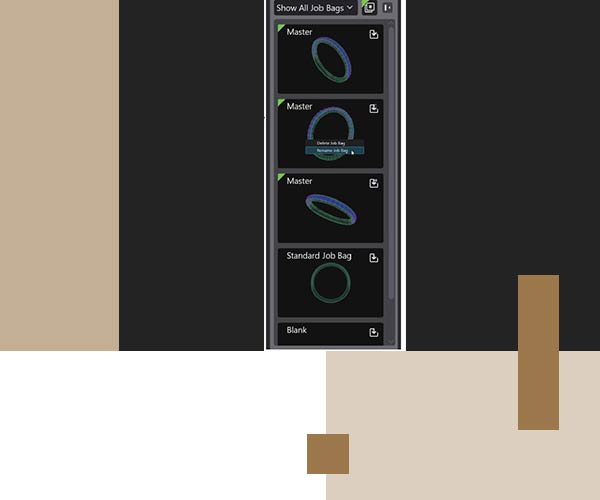
8-1-ماتریکس گلد
برای باز کردن Master Job Bag ، بر روی تصویر پیش نمایش در نرم افزار ماتریکس گلد کلیک کنید. باز کردن یک Master مانند استفاده از عملکرد “Open” است و نیاز به بسته شدن هرگونه پوشه کاری که از قبل باز شده است ، دارد. توسط سیستم از شما خواسته می شود که هر کار فعلی را که در دست انجام دارید ذخیره سازی کنید.
ایجاد یک Job – کار استاندارد مشابه استفاده از عملکرد “اکسپورت” یا خروجی گرفتن از کار است و فقط پروژه ای را که در حال حاضر فعال است و با کلیک کردن بر تب نماد، انتخاب می شود را ذخیره سازی می کند. این دسترسی برای ذخیره کردن جنبه هایی از یک پوشه کاری توصیه می شود که ممکن است بصورت ناگهانی برای کاربر لازم باشد ، گاهی اوقات این موارد را در یک پوشه کاری فعال برگردانید زیرا به شما امکان می دهد تا به سادگی و بدون اینکه ابتدا آن را ببندید ، آن را در کار موجود حال حاضر خود وارد نمایید.
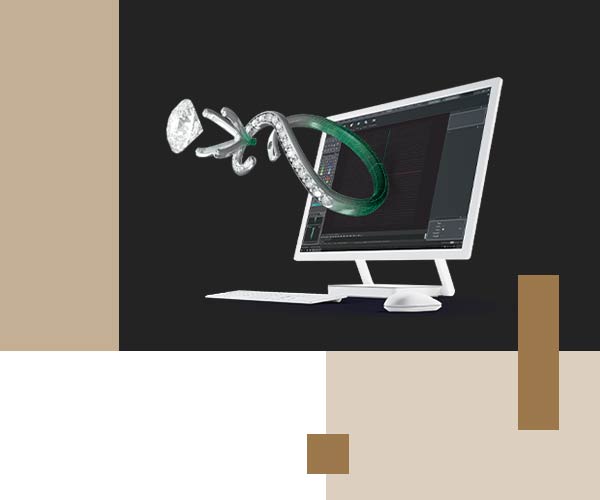
9-1-ماتریکس گلد
برای ذخیره یک کیس کاری جدید ، بر روی نماد “ذخیره” در کنار یک کیس کاری خالی کلیک کنید. زمانی که این کار را انجام می دهید ، ماتریکس گلد – MatrixGold همیشه یک کیس کاری خالی و جدید را به دسترسی های تان اضافه می کند.
برای باز کردن یک پروژه کاری استاندارد – standard Job ، بر روی تصویر پیش نمایش کلیک نمایید. باز کردن یک کیس کاری – Job Bag استاندارد مشابه استفاده از عملکرد وارد کردن کیس کاری – “Import” است و فرایند هندسه از پیش ذخیره سازی شده را به هر پرونده ای که در حال حاضر باز کرده اید ، وارد می کند.
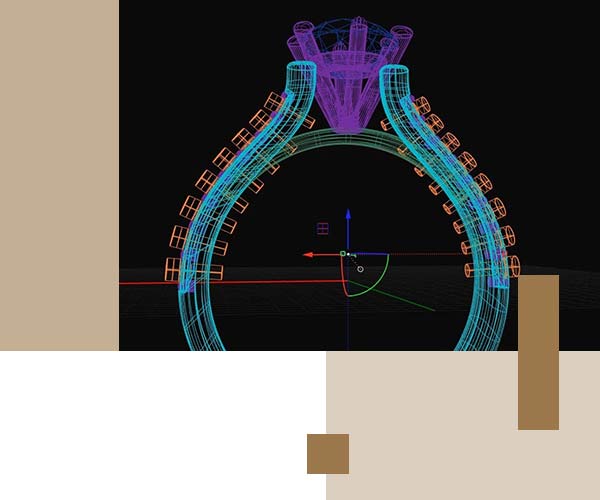
مدل سازی با دستورات پویا
این مراحل را در نرم افزار ماتریکس گلد دنبال کنید تا با مدل سازی با دسترسی تاریخچه پارامتریک – Parametric History آشنا شوید. یک Ring Rail – ریل حلقه ای برای کار ایجاد کنید.
در بخش دسته ها و عملکرد های کاری ، روی نماد Ring Rail (به فارسی ریل حلقه) کلیک چپ کنید. با این کار یک فرمان Ring Rail در صفحه دستورات داینامیک – Dynamic Command شما باز می شود.
در حال حاضر ما برای نمونه با اندازه انگشتی که بصورت پیش فرض در سیستم حاکم است کار میکنیم و سایز آن را حفظ خواهیم کرد ، بنابراین برای انجام دستور کار تنها کافیست کلیک “Enter” کیبورد خود را فشار دهید.
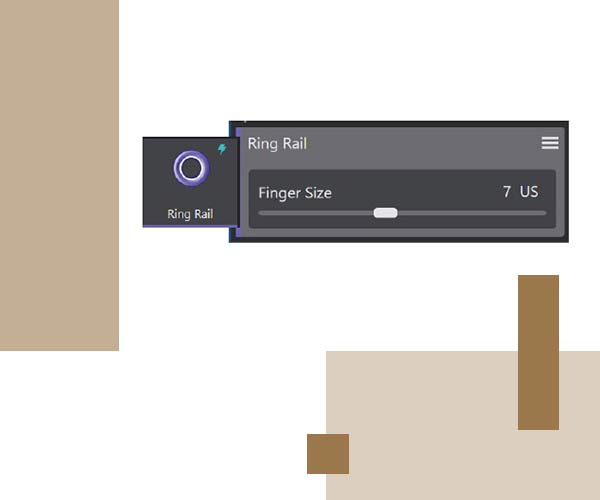
افزودن نگین به مرکز کار – GEM
برای افزودن نگین یا جواهر گزینه ریل حلقه -Gem on Ring Rail را از پنل Quick Command به معنای دستورات فوری انتخاب کنید. خط فرمان از شما درخواست می کند تا یک رینگ حلقه ای – Ring Rail برای نگین – Gem برای جانشانی کردن انتخاب کنید. روی Ring Rail در Viewport کلیک چپ کنید ، حال Gem را در بالای Ring Ring در Viewport مشاهده خواهید کرد.
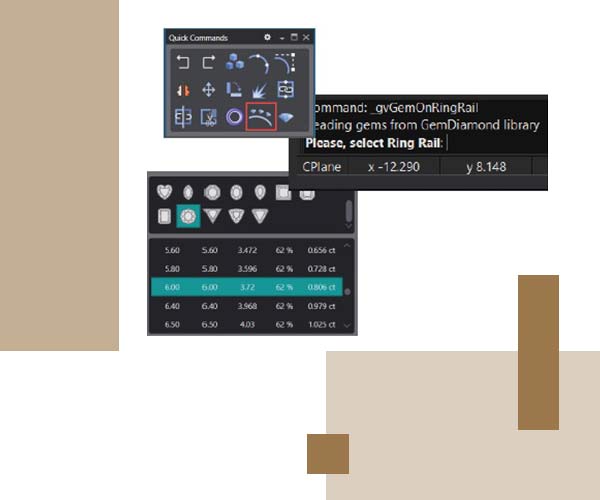
10-1-ماتریکس گلد
با استفاده از صفحه Dynamic Command تغییرات دلخواه خود را در سنگ ایجاد کنید. برای اعمال تغییرات دلخواه به دور کار مد نظرتان به سادگی از نمودار اندازه ها استفاده کنید.
سنگ جواهر را با استفاده از گزینه “Z Offset” و خطوط شبکه viewport برای کیس مرجع ، با فاصله تقریبا 1.5 میلی متر از ریل حلقه ای – Ring Rail تنظیم کنید. به طور پیش فرض در نرم افزار خطوط اصلی شبکه هر 5 میلی متر و خطوط شبکه جزئی هر 1 میلی متر وجود دارند. برای انجام دستور ، کلید “Enter” را فشار دهید.
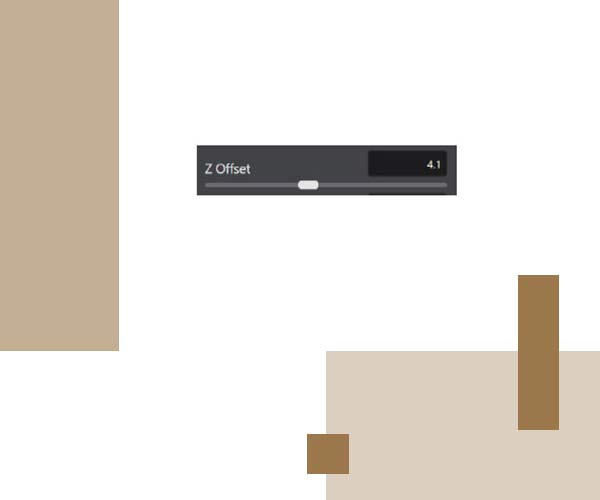
11-1-ماتریکس گلد
حال به اعمال تنظیمات اصلی پرداخته و آن به کیس کاری خود را اضافه کنید. به بخش تنظیمات بروید و نماد Head را انتخاب کنید. خط فرمان به شما پیشنهاد می دهد تا سنگ جواهر – GEM را که می خواهید آن را بر سر کار خود قرار دهید ، انتخاب کنید. بر روی نگین خود در قسمت نمایش کلیک راست کرده و گزینه “Enter” را فشار دهید.
اغلب دستورات پویا به شما این امکان را می دهد تا پارامترها را به 3 روش مختلف تنظیم کنید:
1. از گزینه های موجود در پنل فرمان های پویا برای افزایش یا کاهش مقادیر با کشیدن به چپ یا راست استفاده کنید.
2. مقداری دلخواه را مستقیماً در box ورودی در صفحه Dynamic Command وارد سازید.
3. از گزینه های کنترل پورتVPCH برای تنظیم مقادیر دلخواه خود استفاده کنید.
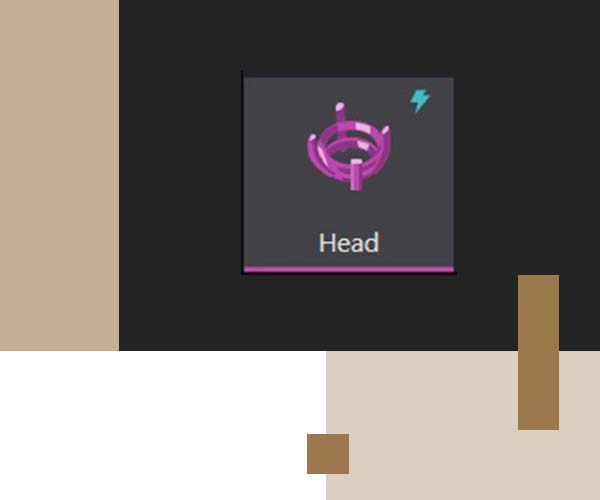
12-1-ماتریکس گلد
با استفاده از از گزینه های کنترل پورتVPCH با استفاده از دسته Overall Height – به فارسی ارتفاع میانگین، سر کار را به سمت راست در بالای ریل حلقه ای بکشید. برای انجام دستور فوق گزینه “Enter” را فشار دهید.
پروفایل های کاری خود را به RING RAIL اضافه نمایید.
به بخش ابزار ها – Tools بروید ، رینگ حلقه را در نمای خود انتخاب کنید و روی نماد Profile Placer کلیک کنید تا کارکرد دستور انتخاب شده شروع شود.
برخی از دستورات به شما این امکان را می دهد تا قبل از اجرای دستور ، اشیا input – ورودی را از قبل انتخاب کنید. با انتخاب گزینه Ring در Viewport ، Profile فرض می کند که کار در دسترس همان شی ورودی است که می خواهید استفاده کنید. به صورت اختیاری ، می توانستید Profile Placer را به همان شیوه Gem on Ring Rail یا Head Command ها اجرا نمایید و به جای انتخاب قبلی خود ، دستورات بعدی را از Command Line دنبال کنید.
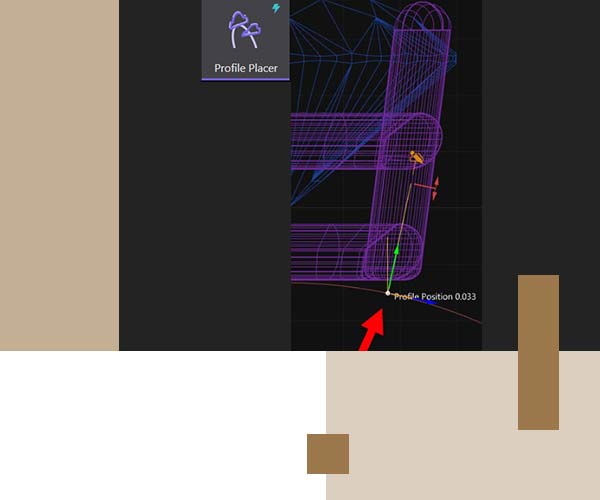
13-1-ماتریکس گلد
بر روی نقطه سفید موجود در مرکز VPCH کلیک راست کرده و آن را نگه دارید و سپس آن را به سمت بیرون بکشید تا از فضای نمای مقابل شما در فضای کار قرار گیرد. هنگامی که در مکان مورد نظر قرار گرفتید ، کلیک چپ خود را رها کنید.
با استفاده از VPCH ، پیکان Profile را به سمت بالا بکشید تا ارتفاع نمایه خود را به 2.4 میلی متر پیش فرض افزایش دهید. از آنجا که نمایه منعکس شده است ، شما تنها کنترلر ها را در منحنی اصلی خود مشاهده خواهید نمود ، اما تغییرات در هر دو بخش اعمال خواهند شد. برای انجام دستور ، کلید “Enter” را فشار دهید.
در گزینه Viewport «Profile Picker» را انتخاب کنید و با کلیک چپ روی تصویر ، نمایه خود را به 02.3DM تغییر دهید و سپس روی دکمه Apply کلیک چپ کنید.
روی دکمه کنار «Profile Mirror» در پنل فرمان پویا کلیک کنید.
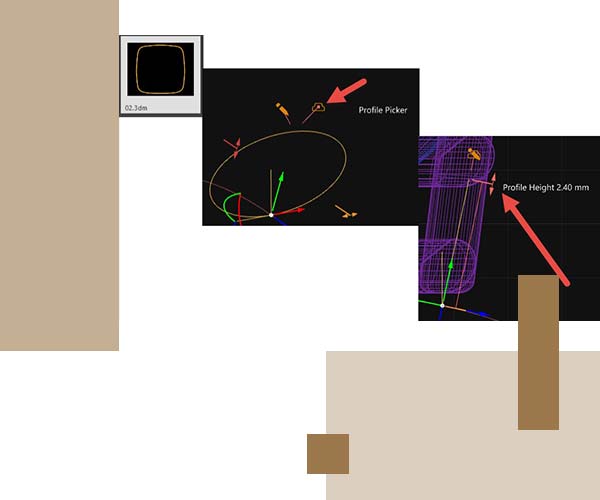
افزودن پروفایل مخروطی
مراحل کاری را مشابه با مرحله قبل تکرار کنید تا با استفاده از حلقه – Ring خود نمونه دوم Profile را اجرا کنید. این نمایه را در پایین رینگ حلقه ای قرار خواهید داد ، بنابراین نیازی به استفاده از دسترسی آینه – mirror نیست.
برای اینکه نمایه به دقت و به درستی در مرکز حلقه – Ring قرار گیرد ، از صفحه Command برای تغییر موقعیت Profile به میزان 0.5 استفاده کنید.
نمایه را از طریق Profile تغییر دهید تا با همان نمایه های استفاده شده در بالا ، 02.3DM مطابقت داشته باشد. با استفاده از VPCH خود پروفایل را به ارتفاع 1.7 میلی متر تنظیم کنید تا به حلقه تحت کار برش داده شود. برای انجام دستور “Enter” را فشار دهید.
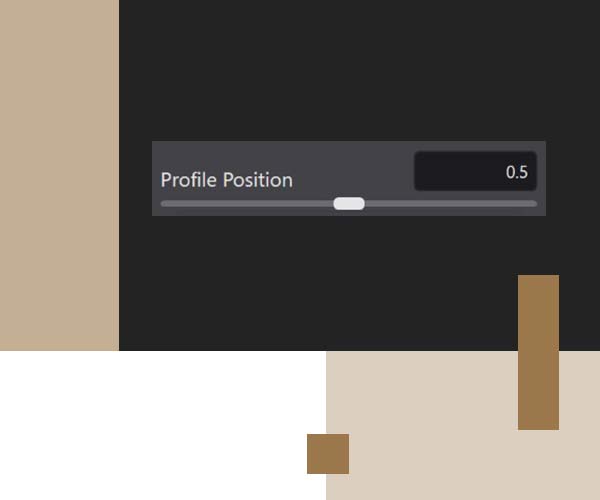
SWEEP پروفایل ها
در بخش دسته ، نماد Profile Sweep1 ، with End Caps را انتخاب کنید.
به دنبال دستورات Command Line ، Ring Ring خود را انتخاب کنید و سپس Profiles را با نمایه اصلی و سپس Profile را در پایین Ring و سپس Profile Mirrored خود را در بالا انتخاب کنید. وقتی همه نمایه ها انتخاب می شوند ، “Enter” را فشار دهید. برای انجام دستور ، دوباره گزینه “Enter” را فشار دهید.
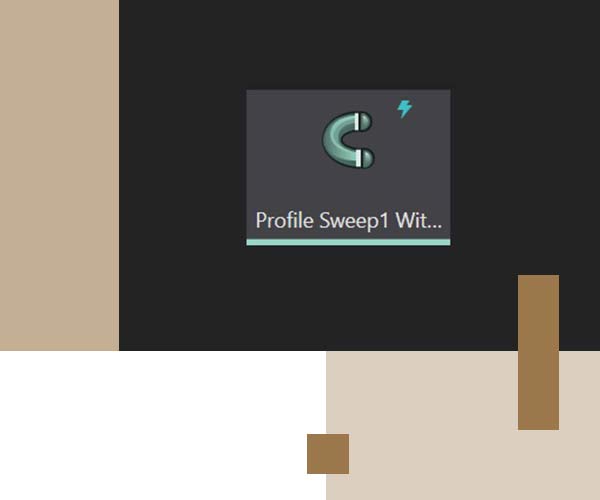
کار خود را ذخیره کنید.
برای ایجاد یک پروژه کاری جدید در نرم افزار ماتریکس گلد ، روی نماد ذخیره سازی کلیک کنید. از گزینه نام کاربری ، برای نامگذاری پروژه خود به هر آنچه که می خواهید استفاده کنید. با کلیک بر روی ، مدل فعلی را به عنوان Master Job Bag ذخیره سازی کنید.
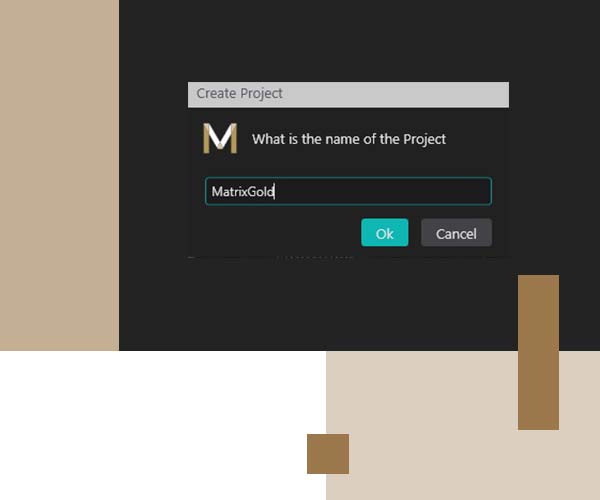
نماد
تا این مرحله ، ما مدل خود را با دستورات پویا ساخته ایم. اگر در این مرحله بخشی از مدل را در نرم افزار ماتریکس گلد ویرایش کنیم ، سایر موارد مربوط به این قسمت به طور مناسب با هم تنظیم می شوند.
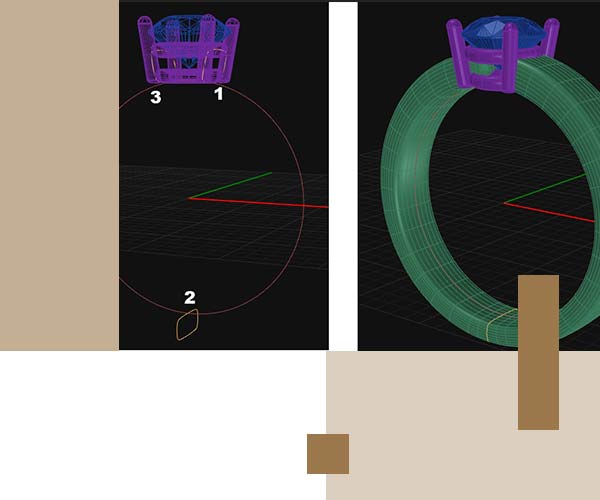
اندازه حلقه انگشتر را تنظیم کنید
رینگ حلقه ای خود را در ویوپورت انتخاب کنید نماد “ویرایش” را برای Ring در پنل فرمان پویا انتخاب کنید.
“اندازه انگشت” را با حالت کشویی به اندازه 9 تغییر دهید.
همانطور که تنظیمات را انجام می دهید ، مرکز نگین جواهر Gem بلند می شود تا همان مسیری که در ابتدا انتخاب شده است را از رینگ حلقه دور نگه دارد. Head و Profiles نیز تنظیم می شوند تا تغییرات شما را دنبال کنند.
برای انجام تغییرات در نرم افزار ماتریکس گلد “Enter” را فشار دهید.
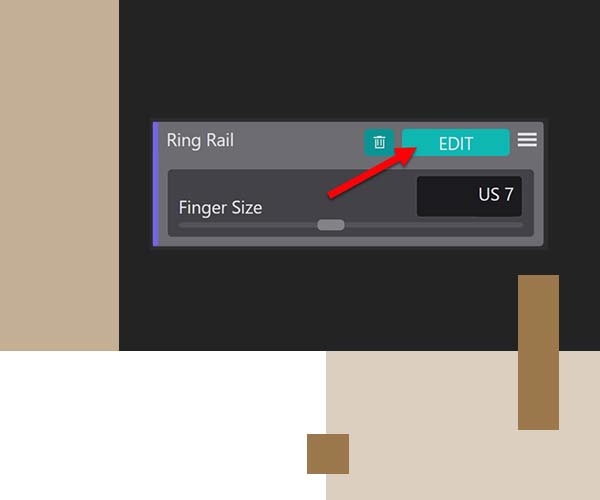
GEM را تنظیم کنید
سنگ جواهر خود را انتخاب کنید. نماد “ویرایش” را برای Gem on Ring Rail Command انتخاب کنید.
Oval را به عنوان شکل خود در نرم افزار ماتریکس گلد انتخاب کرده و ابعاد را به 8.50 mm x 6.50 mm تغییر دهید.
از آنجا که Dynamic History ما هنوز دست نخورده است ، سر کار به طور خودکار تنظیم می شود تا به درستی با شکل و اندازه سنگ مرکز جدید شما متناسب شود.
برای انجام تغییرات “Enter” را فشار دهید.
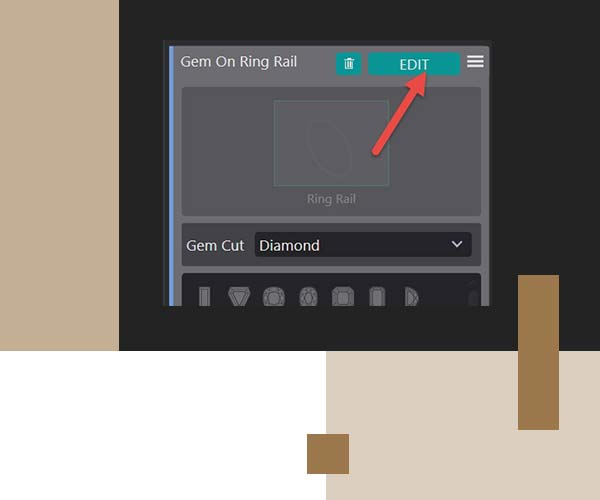
با تصویر گران پویا اندیش کارکرد با نرم افزار خاص ، جذاب و پولساز ماتریکس گلد را به صورت حرفه ای بیاموزید.
سوالات متداول نرم افزار ماتریکس گلد
این برنامه یکی از نرم افزارهای گرافیکی کامپیوتری است که به عنوان یک ابزار حرفه ای طراحی از آن استفاده می شود. این نرم افزار که یکی از نرم افزارهای حرفه ای و کاربردی CAD است، برای طراحی جواهراتی زیبا و چشم گیر استفاده می شود و می توان آن را یکی از پیشرفت های حرفه طراحی جواهرات در نظر گرفت.
این نرم افزار بسیار کاربردی است و رابط کاربری خوب و حرفه ای دارد. وجود ابزارها و دستورات پیشرفته کد در این برنامه می تواند به طراحان جواهر برای ایجاد طرح هایی زیبا کمک کند. این برنامه طیف وسیعی از ابزارهای حرفه ای را ارائه می دهد که موجب بهبود خلاقیت و ایده پردازی طراحان شده و به آنها برای ارائه هر چه سریع تر و با کیفیت طرح های شان کمک می کند. با ماتریکس گلد طراحان می توانند ظاهری واقعی به طرح های خود ببخشند.
این برنامه ابزارهای پیشرفته بسیار زیادی دارد و تمام نیازهای طراحان جواهر را برطرف می کند. از ترسیم و مدل سازی دو بعدی اولیه گرفته تا افزودن رنگ ها، بافت ها، متریال دهی، اضافه کردن سنگ و نگین به طرح ها و در نهایت مدل سازی سه بعدی و حتی رندرینگ با کیفیت و واقع گرایانه، از جمله کارهایی است که طراحان جواهر می توانند با ماتریکس گلد انجام دهند.